넷플릭스 스크린샷, 페이지 전체 스크린샷 캡쳐 방법 초간단 주의
2021. 1. 25. 23:42
넷플릭스 스크린샷, 페이지 전체 스크린샷 캡쳐 방법 초간단 주의

넷플릭스는 스크린샷을 캡쳐하는게 불가능하게 되어있는 것 알고 계실 겁니다.
보통 스크린샷을 캡처할때 사용하는 Print screen 키를 눌러 캡처하게 되면 검정색의 화면만 캡처될 뿐이죠.
하지만 넷플릭스 스크린샷 캡쳐를 할수있는 방법이 있습니다.
현재 보이는 페이지는 물론 스크롤 하단까지 페이지 전체를 스크린샷 캡쳐할 수도 있는 매우 유용한 방법을 여러분과 공유해볼까 합니다.
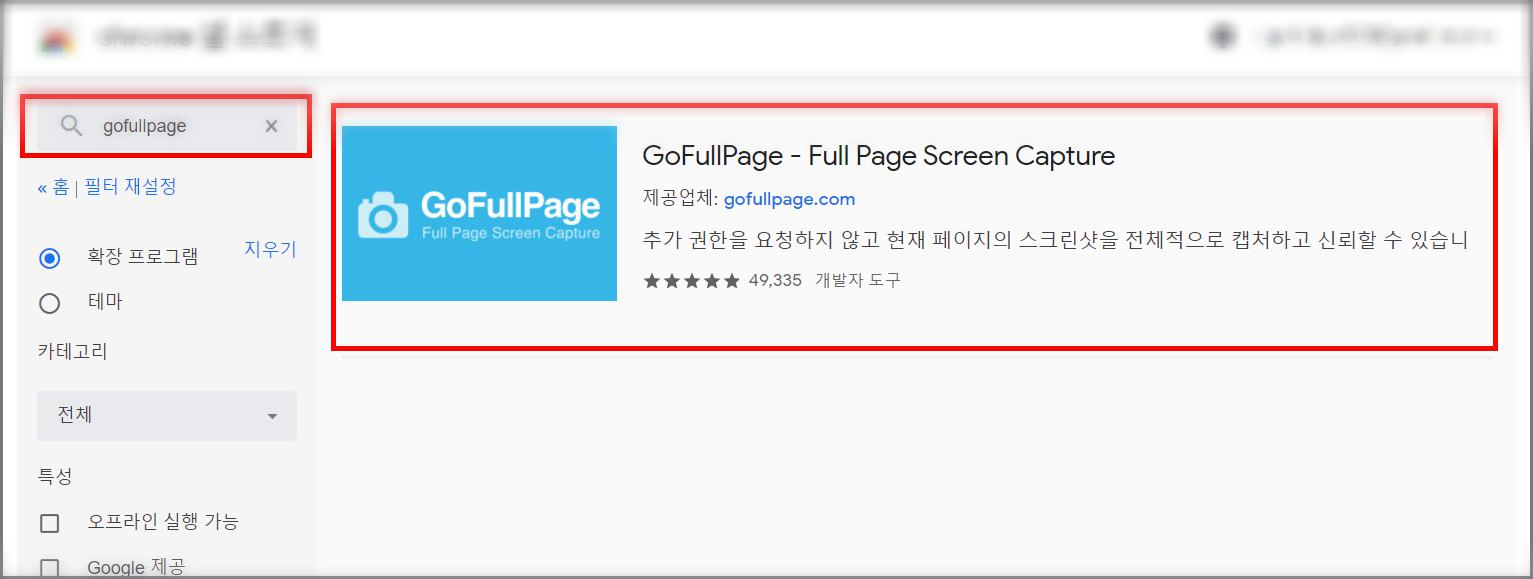
우선 크롬 브라우저의 앱을 사용하셔야 합니다.
크롬 웹스토어에서 Gofullpage를 검색하시고 크롬브라우저에 설치하시면 되는데요
방법을 모르시는 분들이나 귀찮으실 분들을 위해 아래 링크를 걸어두었습니다.
아래 링크1 or 2로 들어가 위에 보이는 GoFullPage 앱을 받아줍니다.
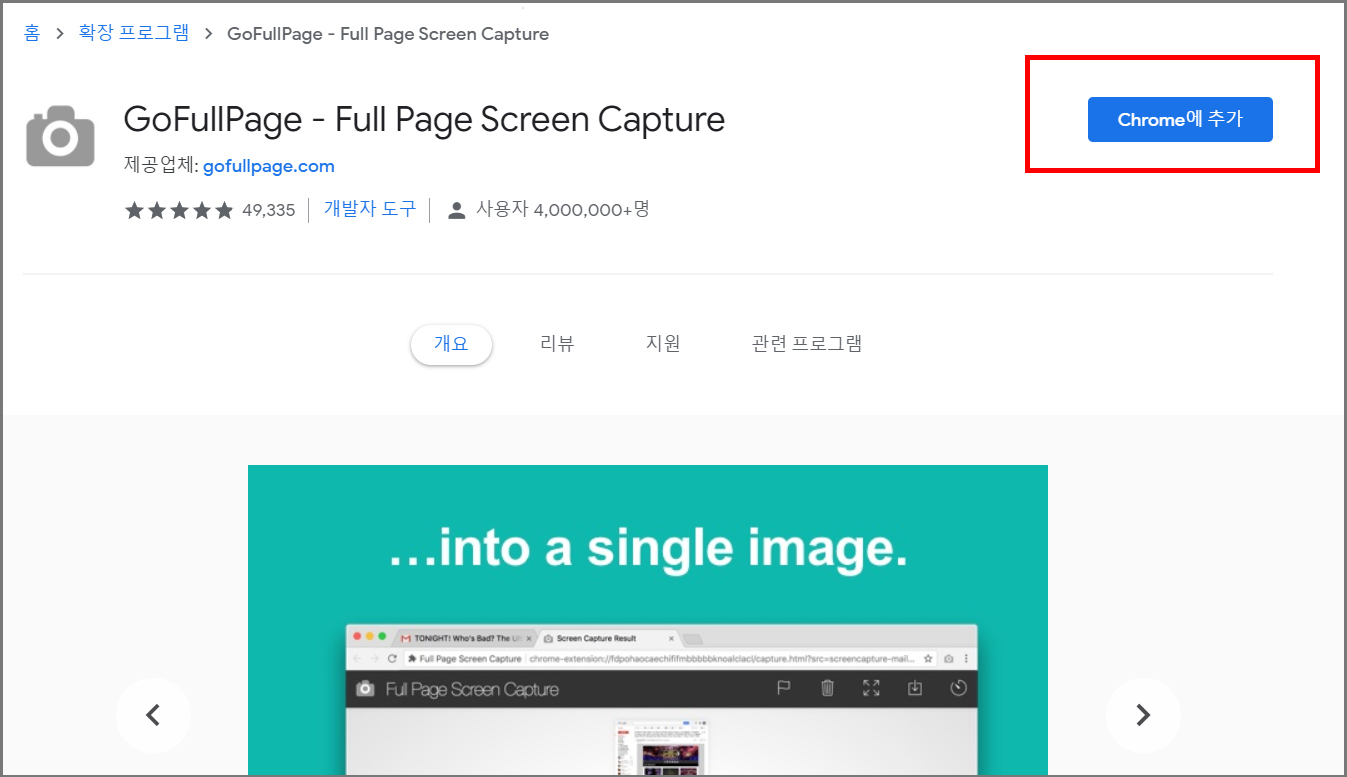
Chrome에 추가를 눌러 앱을 활성화해줍니다.
이 앱을 위에 나와있듯이 4,000,000만 명 이상이 사용함에도 평점이 거의 만점인 매우 유용한 앱입니다.
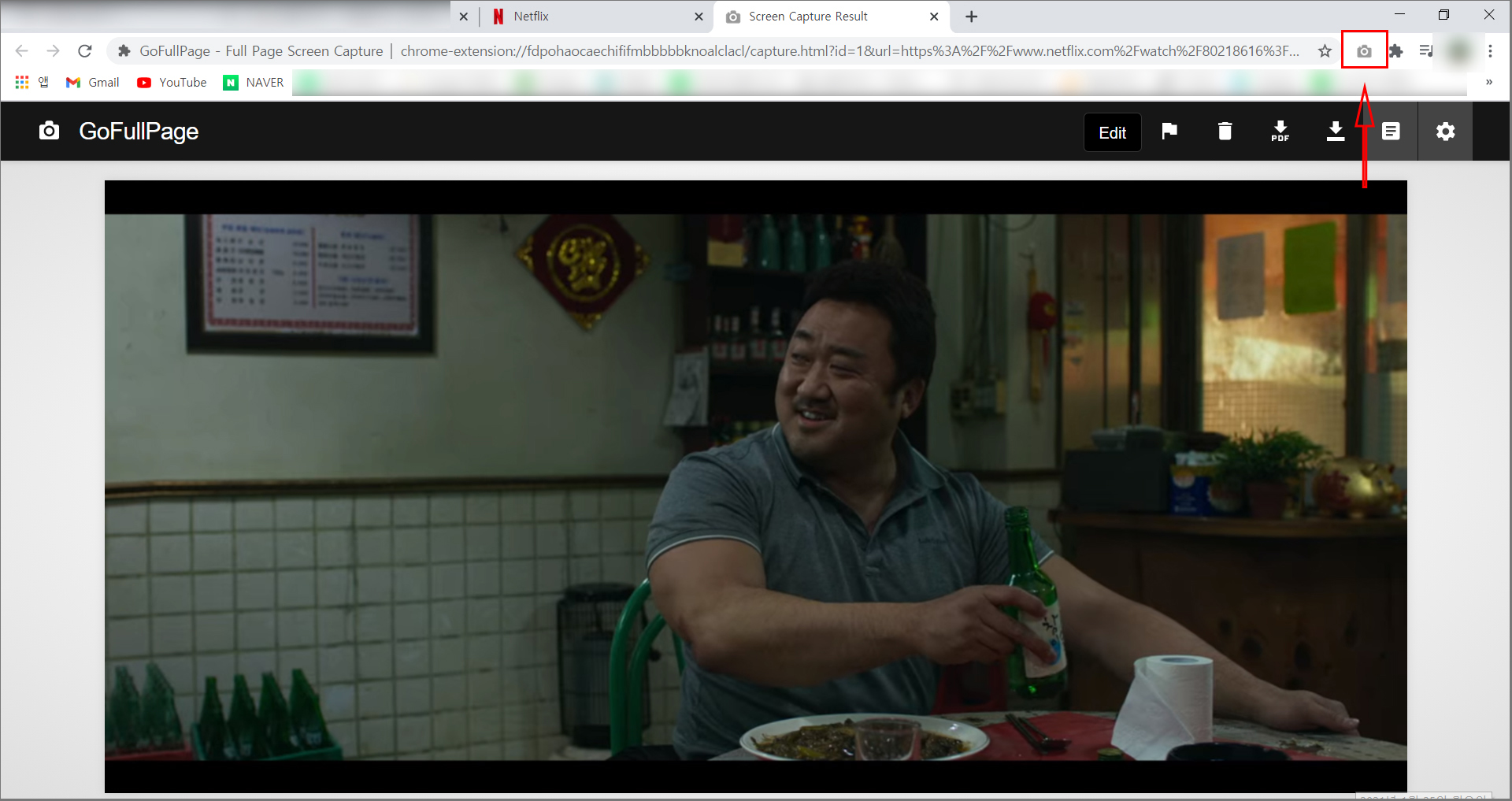
우측 상단에 빨간 상자 표시 보이시나요?
앱을 받아 활성화했다면 저렇게 카메라 모양이 표시가 됩니다.
넷플릭스 스크린샷 캡쳐를 원하는 부분이나 또는 페이지 전체 스크린샷 캡쳐를 원하는 부분에서 저 카메라 버튼을 눌러주면 위 사진처럼 캡쳐가 된것을 확인할 수 있습니다.
오른쪽 마우스를 눌러 간단하게 저장을 해도 되고 페이지 상단에서 저장버튼을 눌러 저장하여도 됩니다.
이렇게 간단하게 넷플릭스 또는 화면 전체 스크린샷 캡쳐하는 방법을 알아보았습니다.
'LIFE > 생활정보' 카테고리의 다른 글
| gif 만들기 움짤 만드는법. gif 움짤 용량 줄이기 까지 (0) | 2021.02.08 |
|---|---|
| 인스타그램 gif 올리는 방법 (gif 동영상 변환) (0) | 2021.02.07 |
| 아이폰 자동밝기 끄기 여기서 끄면 됩니다. (0) | 2021.01.08 |
| 카카오톡 부계정 가상 핸드폰 번호 생성 방법 알려드릴게요!! (17) | 2020.12.31 |
| 무료 사진 편집 어플 그냥 이거 쓰세요. (2) | 2020.12.28 |






